Cách loại trừ các từ khỏi tìm kiếm của Google
Bạn có thể đã gặp phải tình huống trong đó Tìm kiếm đơn giản của Google trả về kết quả không liên quan đến mục đích tìm kiếm của bạn. Khi điều này xảy ra, bạn có thể sửa đổi cụm từ tìm kiếm của mình để loại trừ các từ khỏi tìm kiếm mà bạn không muốn hiển thị trong kết quả.
Trong bài viết cơ sở kiến thức này, chúng tôi sẽ chỉ cho bạn cách loại trừ các từ khỏi tìm kiếm của Google.
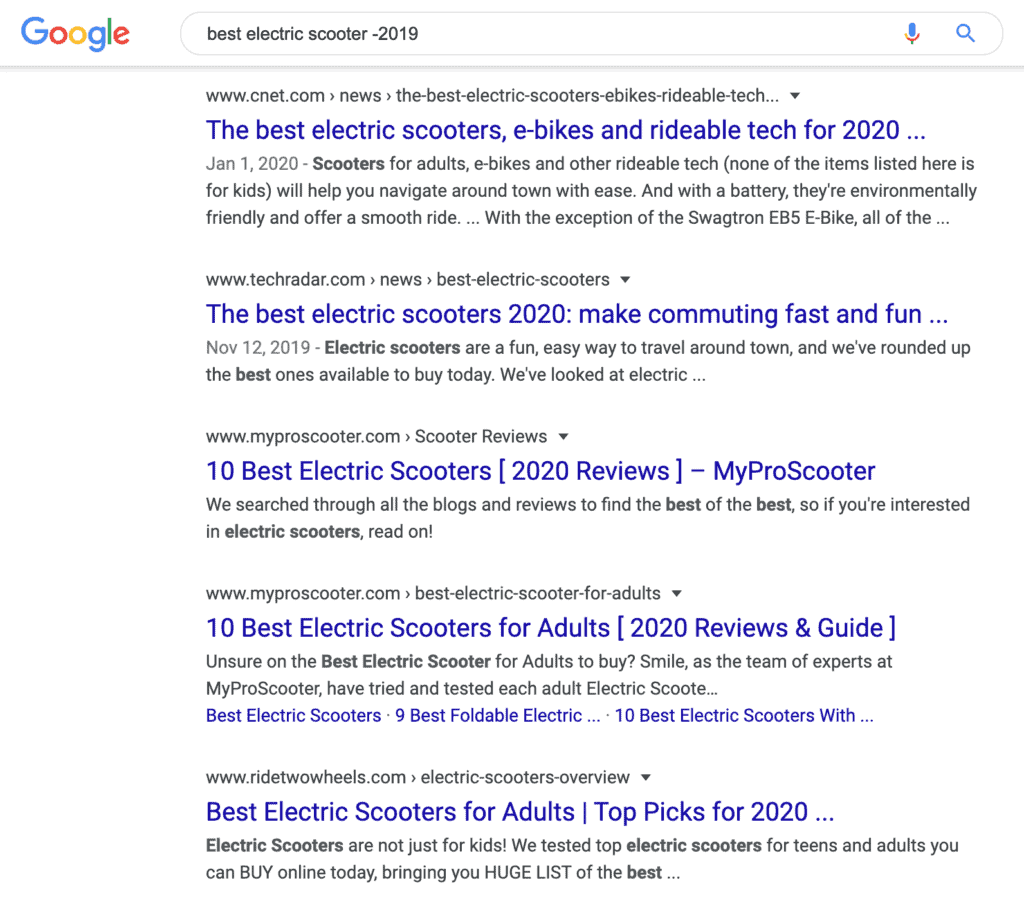
Sử dụng Dấu trừ –
Bạn có thể sử dụng dấu trừ để loại trừ các từ khỏi tìm kiếm của Google.
Để làm điều đó, hãy thêm dấu trừ -vào đầu thuật ngữ mà bạn không muốn có trong kết quả. Ví dụ: tìm kiếm “red” sẽ trả về nhiều kết quả không liên quan, bao gồm màu sắc, máy ảnh và phim.
Ví dụ về kết quả của Google Tìm kiếm
Nếu muốn loại trừ các từ khỏi tìm kiếm là “camera” khỏi kết quả, bạn sẽ thêm dấu trừ trước “camera”. Trong ví dụ dưới đây, bạn sẽ nhận thấy kết quả tìm kiếm không còn chứa từ bị loại trừ nữa.
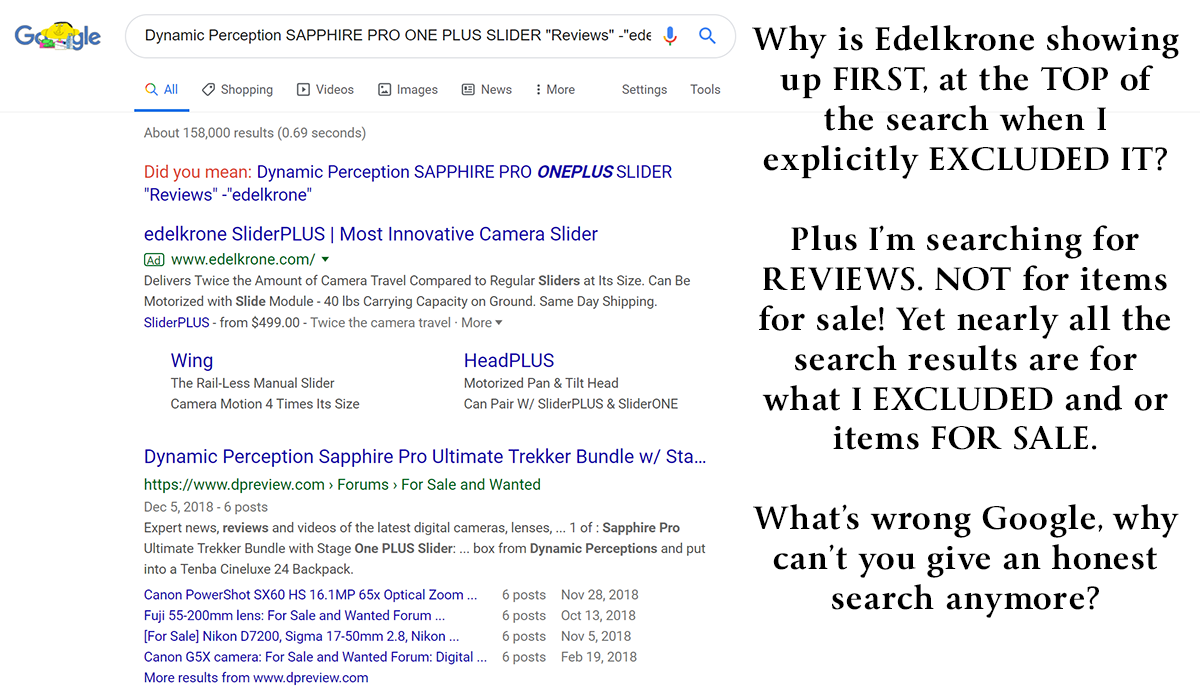
Sử dụng dấu trừ để loại trừ một từ khỏi Google Tìm kiếm
Nếu bạn muốn loại trừ kết quả từ một trang web cụ thể, bạn sẽ thêm dấu trừ trước URL của trang web đó, như hiển thị bên dưới.
Cách loại trừ một trang web khỏi Google Tìm kiếm
Nếu bạn muốn loại trừ một cụm từ khỏi kết quả tìm kiếm, bạn sẽ đặt cụm từ đó trong dấu ngoặc kép “”. Dấu trừ phải được thêm vào trước dấu ngoặc kép mở đầu.
Cách loại trừ một cụm từ khỏi Google Tìm kiếm
Bạn có thể loại trừ các từ khỏi tìm kiếm, cụm từ và URL cùng một lúc, miễn là bạn thêm dấu trừ trước mỗi mục.
Cách loại trừ nhiều mục khỏi Google Tìm kiếm
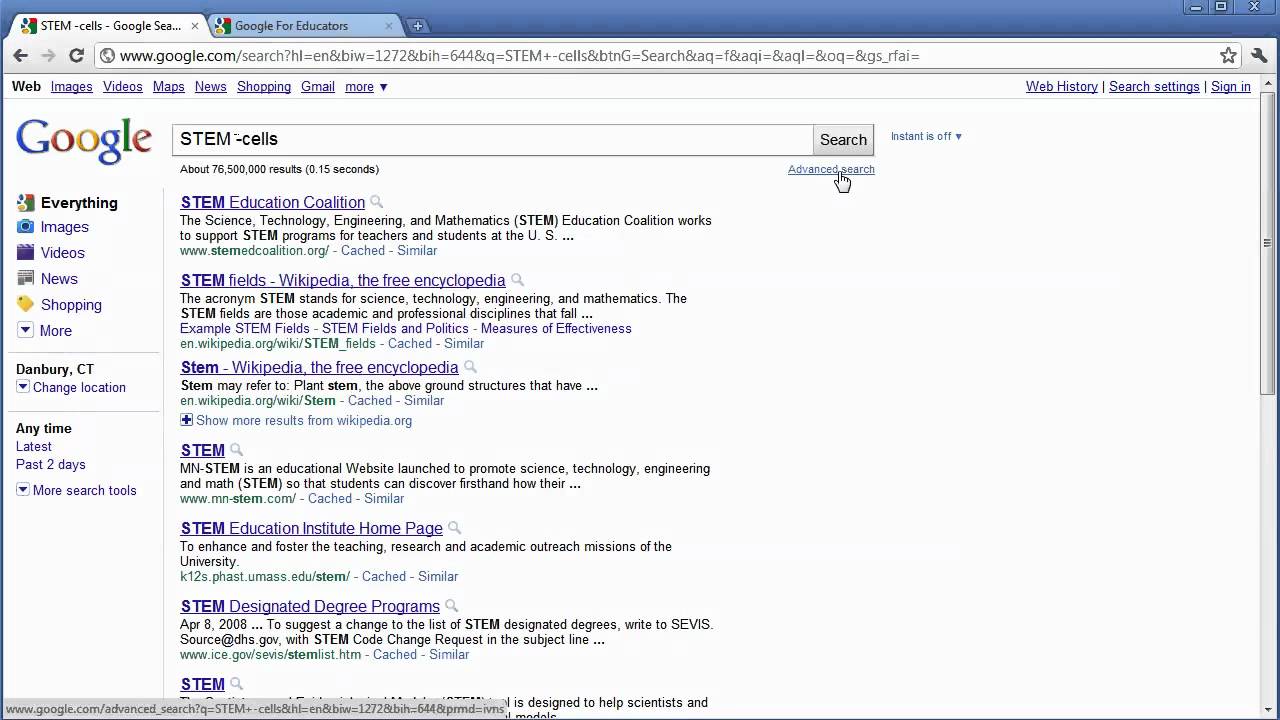
Sử dụng Tìm kiếm nâng cao
Phương pháp khác để loại trừ các từ khỏi tìm kiếm là sử dụng tùy chọn Tìm kiếm nâng cao trong Google.
Để thực hiện việc này, hãy truy cập trang chủ Google và nhấp vào Cài đặt ở khu vực dưới cùng bên phải của màn hình.
Truy cập Tìm kiếm nâng cao từ trang chủ Google
Sau khi thực hiện xong hãy nhấn vào Tìm kiếm nâng cao , như hình bên dưới.
Truy cập Tìm kiếm nâng cao từ Cài đặt Google
Theo tùy chọn, trên trang kết quả Tìm kiếm của Google, hãy nhấp vào biểu tượng Cài đặt ở khu vực trên cùng bên phải màn hình.
Truy cập Tìm kiếm nâng cao từ kết quả Tìm kiếm của Google
Trong thanh bên, nhấp vào Tìm kiếm nâng cao , như hiển thị bên dưới.
Truy cập Tìm kiếm nâng cao từ Cài đặt nhanh của Google
Bước tiếp theo là đi tới trường được gắn nhãn “tất cả những từ này:” và nhập từ khóa bạn muốn vào kết quả tìm kiếm.
Nhập từ khóa của bạn vào Tìm kiếm nâng cao
Sau khi hoàn tất, hãy chuyển đến trường được gắn nhãn “không có từ nào trong số này:” và nhập các mục bạn muốn loại trừ khỏi kết quả tìm kiếm. Bạn nên chừa khoảng trắng giữa mỗi mục và đặt các cụm từ trong dấu ngoặc kép như hình dưới đây.
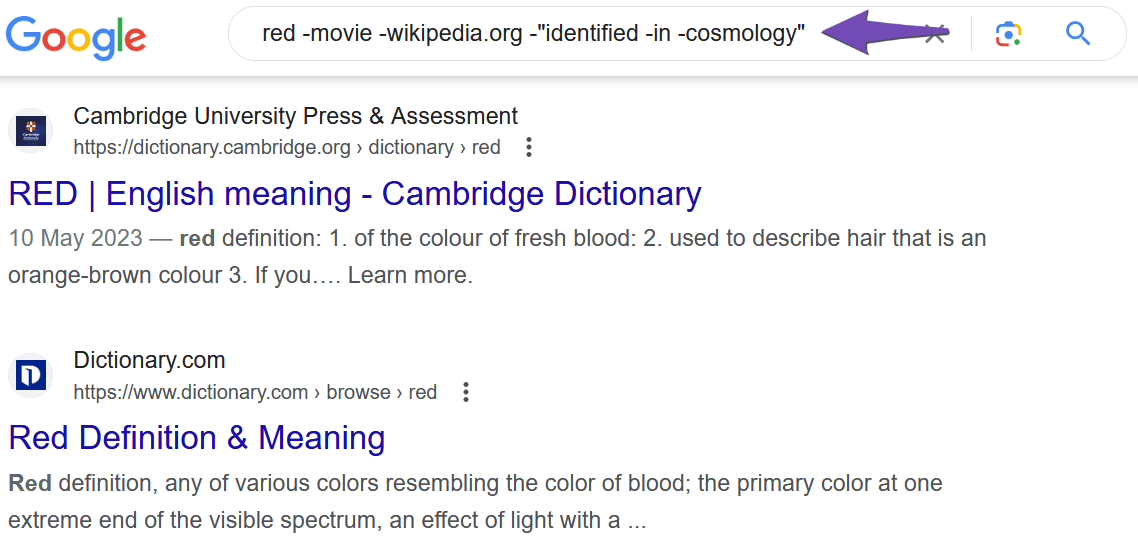
Loại trừ các từ trong tìm kiếm nâng cao
Lưu ý: Bạn không nên thêm dấu trừ vào Tìm kiếm nâng cao. Việc thêm dấu trừ sẽ có tác dụng ngược lại và khiến những từ bạn đang cố loại trừ được hiển thị.
Sau khi hoàn tất, hãy nhấp vào Enter trên bàn phím hoặc cuộn xuống và nhấp vào Tìm kiếm nâng cao , như hiển thị bên dưới.
Nhấp vào Tìm kiếm nâng cao
Bạn sẽ được chuyển hướng đến trang kết quả Tìm kiếm của Google, như hiển thị bên dưới.
Ví dụ về Google Tìm kiếm có kết quả bị loại trừ
Bạn có thể nhận thấy rằng Google đã tự động thêm dấu trừ vào các từ trong dấu ngoặc kép. Bạn không cần phải lo lắng về điều này. Các trang web chứa cụm từ đó sẽ bị loại khỏi kết quả tìm kiếm, trong khi những trang web chứa các từ riêng lẻ sẽ được hiển thị.
Lời kết
Chúng tôi hy vọng bạn có thể loại trừ các từ khỏi tìm kiếm của Google. Nếu bạn có thắc mắc, chúng tôi luôn sẵn lòng liên hệ với nhóm hỗ trợ tận tâm của chúng tôi . Chúng tôi luôn sẵn sàng 24/7, 365 ngày một năm…


 Facebook chat
Facebook chat
 WhatsApp
WhatsApp